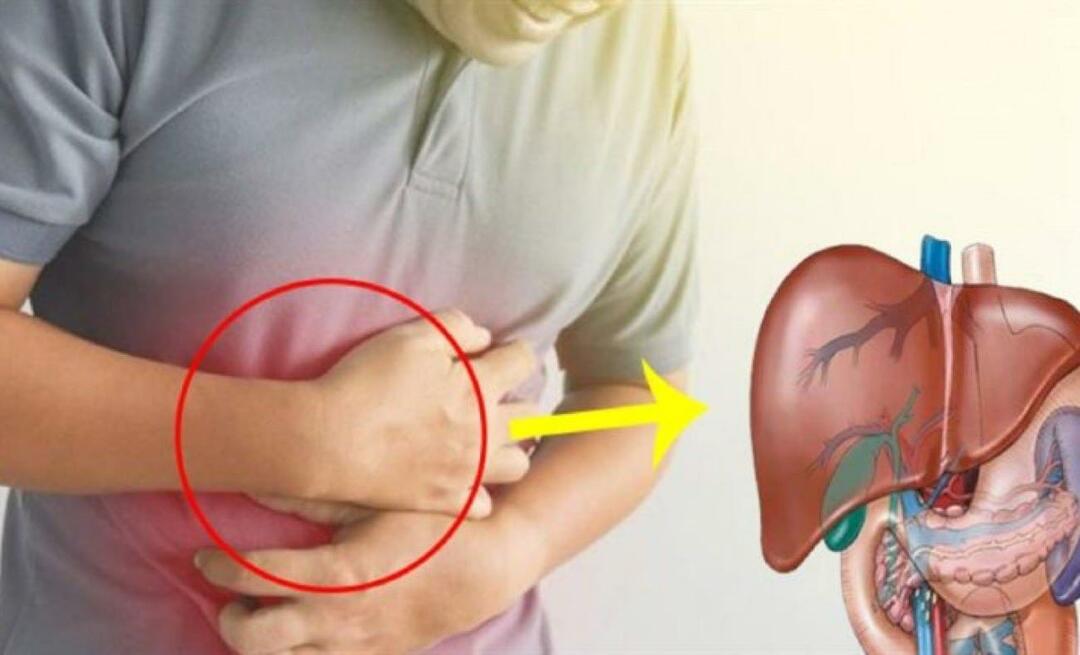Windows 10 Dosya Gezgini'nde Kolay Tarihler Nasıl Etkinleştirilir
Microsoft, Windows 10 Dosya Gezgini Kahraman / / March 17, 2020
Son Güncelleme Tarihi:
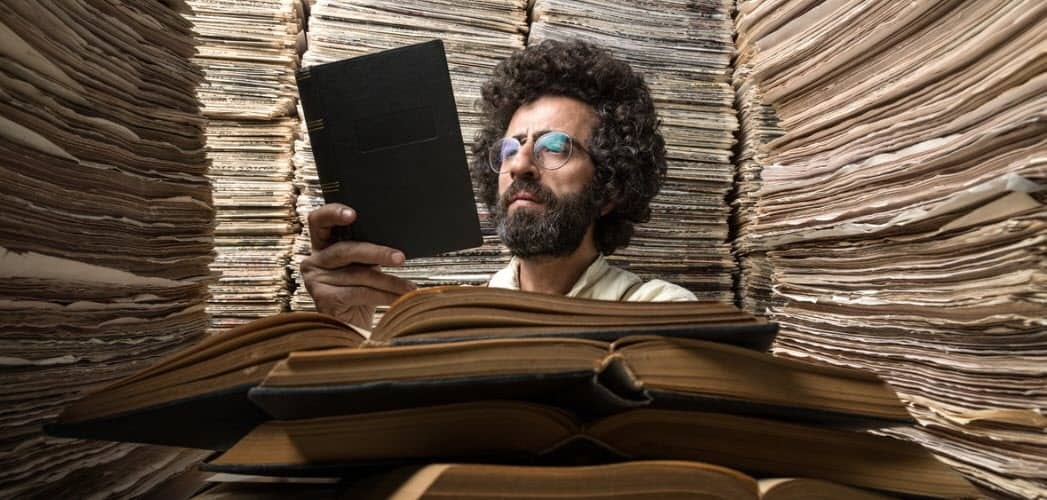
Microsoft, Dosya Gezgini'ne Basit Tarihler adlı yeni bir özellik ekliyor. Eski sayısal tarih damgalarının yerini alarak değiştirilmiş dosyaları bulmayı kolaylaştırır.
İle başlayan Windows 10 1903, Windows Dosya Gezgini “Kolay Tarihler Kullan” adlı dosyalarda tarihleri görüntülemek için yeni bir özellik sunuyor. Eski sayısal tarih biçiminin yerini alır ve daha okunabilir bir biçimle değiştirir; 1 Ocak 2019. Bu küçük bir değişiklik ancak bugün belirtmek istedim, böylece en son Windows sürümüne yükselttikten sonra bir spin verebilirsiniz. Şahsen, zaman damgalarına göre dosya bulmanın daha kolay olduğunu düşünüyorum.
Windows 10'da Dosya Gezgini Dostu Tarihleri Etkinleştirme
- Aç Dosya Gezgini ve tıklayın Görünüm sekmesi. Ardından Seçenekler düğmesine basın ve ardından Klasör ve arama seçeneklerini değiştirme seçin.
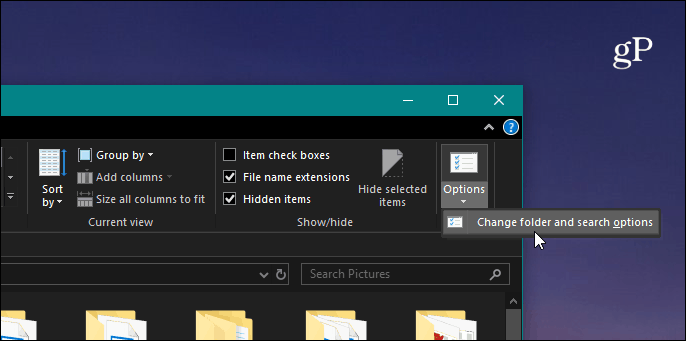
- Özelliği, önce Dosya Gezgini'ni açmadan da etkinleştirebilirsiniz. Windows Tuşuna basın ve yazın:Klasör tıklayın ve en üstteki Dosya Gezgini Seçenekleri için sonucu seçin.
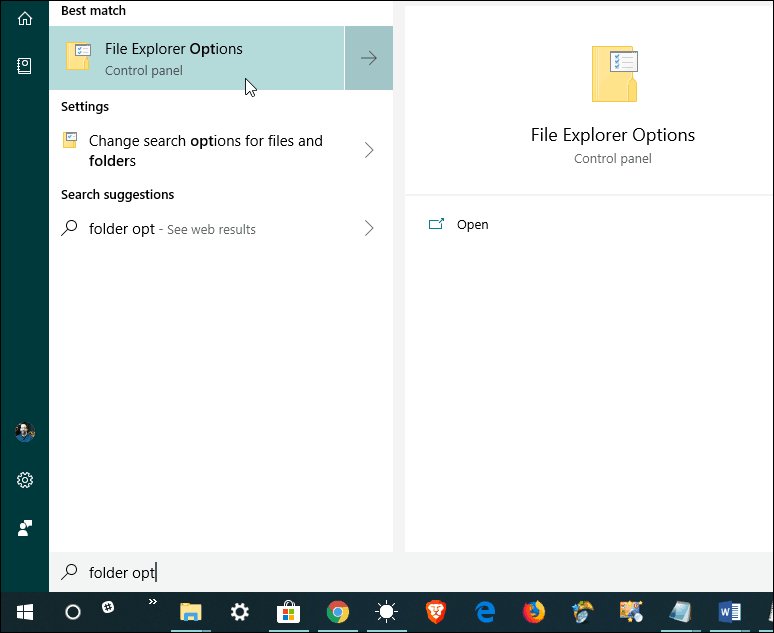
- Hangi yoldan giderseniz gidin, Klasör Seçenekleri iletişim kutusu açıldığında, Görünüm sekmesini tıklayın ve listeyi aşağı kaydırın ve Dostça tarihler kullanın seçeneği. Tıklayın tamam ve Klasör Seçenekleri iletişim kutusundan kapatın.
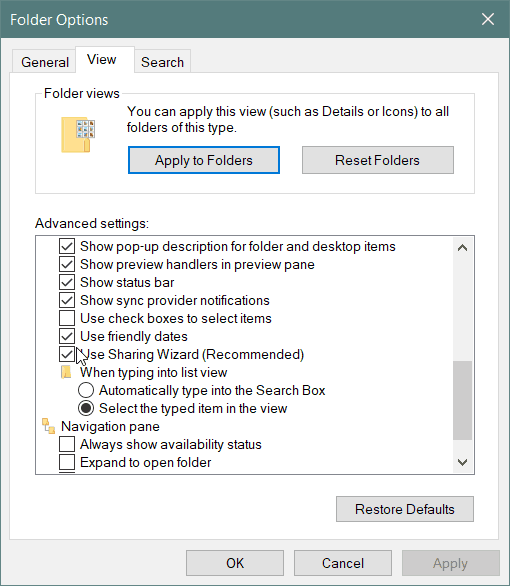
Dosyalarınızı, normalde yaptığınız gibi kolay adlar biçimini kullanarak da sıralayabilirsiniz "Değiştirme Tarihi" sütununu tıklayın ve belgeleri artan veya azalan tarihe göre görüntüleyin sipariş. Ancak bu seçenek etkinleştirildiğinde, uzun tarih ve saat adlandırma kuralını okuyarak belgeleri daha kolay bulabilmeniz gerekir.
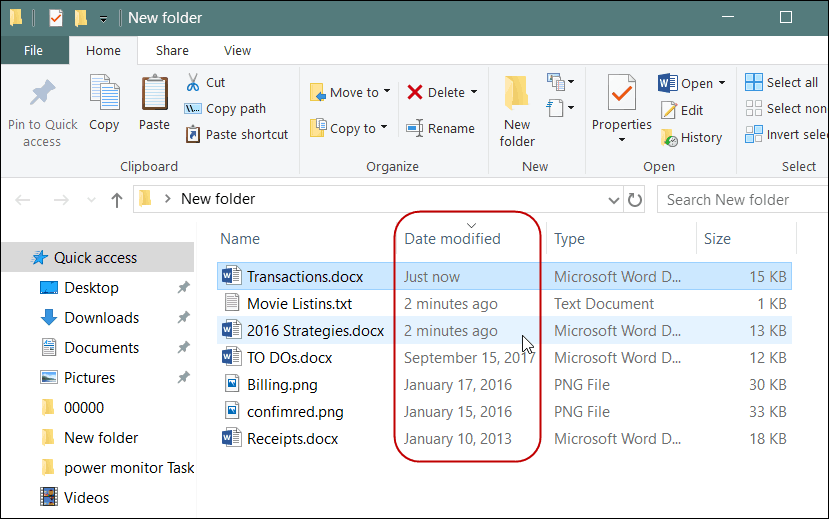
Bu, özellikle bir ekiple çalışıyorsanız belgeleri daha kolay bulmanızı sağlayacaktır. Meslektaşınız “Birkaç dakika önce değişiklik yaptığım belge” diyebilir. Ve daha önce Dosya Gezgini'nde kullanılan tam tarih ve saati aramak yerine. Tabii ki, bazı belgeler hala geleneksel arşiv adlandırma kuralına sahip olacak ve bunu tercih ederseniz, kolay tarihleri kullanmanız gerekmez.
Bunun yeni bir seçenek olduğunu unutmayın Windows 1903 ki bu yazarın zamanında, İçeride 19H1. Yani, henüz görmüyorsanız, panik yapmayın. Güncelleme bu yıl sisteminize sunulduğunda gelecek.